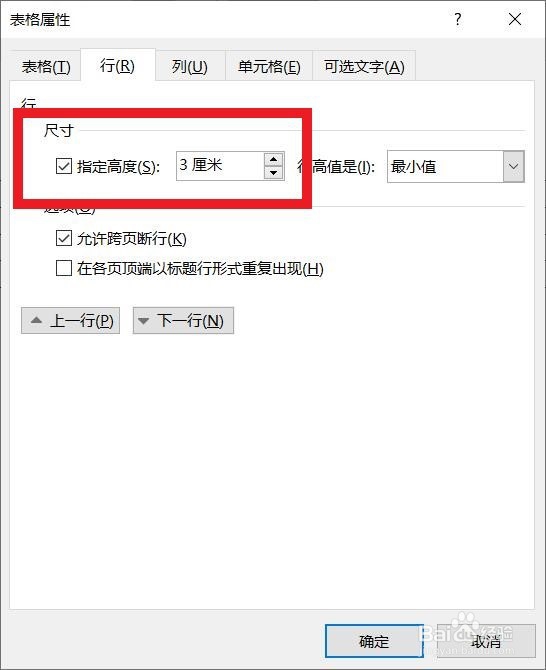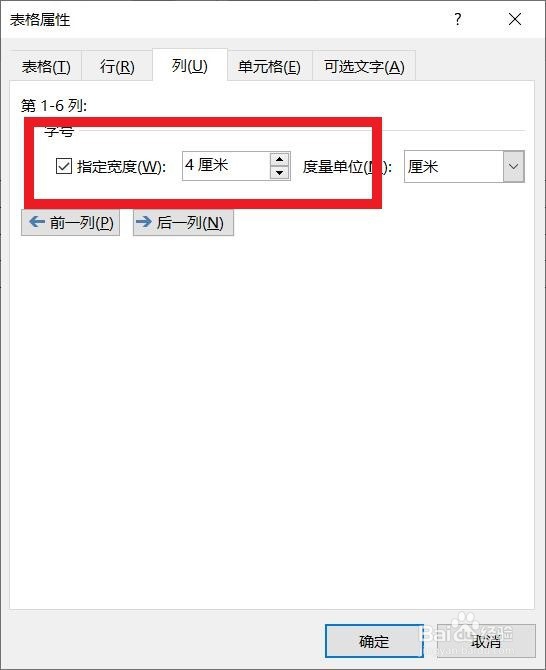Word插入的表格怎么调整单元格大小
1、首先我们打开一份Word文档,发现其中有一个表格,但是表格大小不合心意,我们就对他修改一下(小编做一个简单表格做范例)。
2、再插入的表格中,我们在表格的左上角找到一个小十字,我们在这里点击右键,找到下面的一个“表格属性”选项并点击进入。
3、点击之后会出现一个表坼黉赞楞格属性对话框,我们在上方的选项中找到“行”的选项并点击进入,在“尺寸”栏选择“指定高度”,此时输入一个数字作为高度。
4、然后我们进入相邻的“列”这一栏,在列这栏中我们再输入数值的框中输入一个宽度,此张虢咆噘时高和宽已经输入完成,点击确定回到界面发现表格尺寸就变啦,你学会了吗? 快试试吧!
声明:本网站引用、摘录或转载内容仅供网站访问者交流或参考,不代表本站立场,如存在版权或非法内容,请联系站长删除,联系邮箱:site.kefu@qq.com。